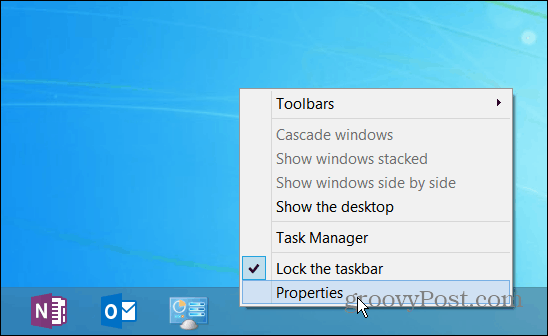Tehke iTunes Windowsi käivitamiseks ja käivitage kiiremini
õun / / March 18, 2020
iTunes for Windows on aastate jooksul ülespuhutud ja töötab valusalt aeglaselt. Isegi „täiustatud” versiooniga 11, kuid kiirendamiseks on olemas viise.
iTunes for Windows sai alguse teie muusika suurepäraseks töölauaprogrammiks. Kuid pärast tohutult palju lisafunktsioone on see ülespuhutud ja töötab valusalt aeglaselt.
Tegelikult on see meie hulgas kõige rohkem hääli Küsige lugejatelt: mis on halvim tarkvara, mida võite mõelda. Neid on palju alternatiivid iTunesile seal väljas - foobar2000 on minu isiklik lemmik - aga kui olete aastaid sellesse investeerinud ja te ei soovi vahetamise vaeva näha, saate selle kiiremaks käivitada.
Kustutage nutikad esitusloendid
Üks lihtsamaid viise iTunes'i käivitamise kiirendamiseks on vaikimisi nutikate esitusloendite kustutamine. Pärast nende keelamist peaksite märkama märkimisväärset erinevust käivitusajas. Saate teha ja saate oma tavalisi esitusloendeid üle kanda ja see ei aeglusta jõudlust, nagu nutikad esitusloendid teevad.
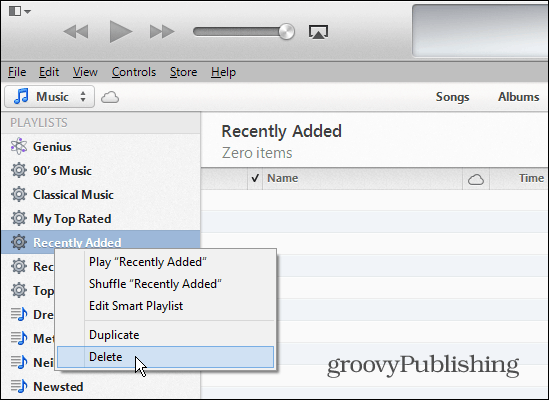
Lülitage Genius välja
Kui te ei näe selle kasutamiseks põhjust või kui te pole Genit iTunesis sisse lülitanud, siis ärge seda tehke. Kuigi see töötab, teeb see paljusid asju taustal ja võtab kasutusele süsteemi ressursse.
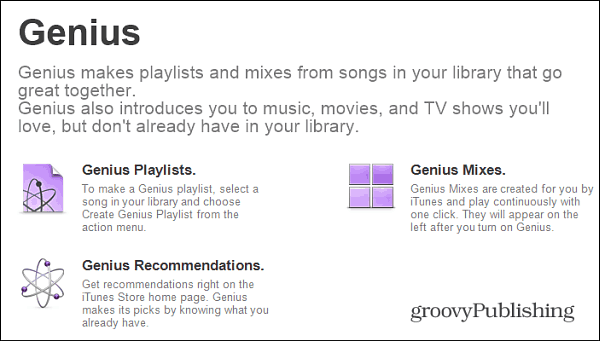
Keela seadme sünkroonimine
Teie iPhone'i, iPadi või iPod touchi saab hõlpsalt hallata iseseisvalt, ilma et oleks vaja neid arvutisse ühendada. Kui te ei kasuta seadme sünkroonimiseks ja haldamiseks iTunesit, minge aadressile Redigeerimine> Eelistused ja siis klõpsake vahekaarti Seadmed. Märkige ruut Takista iPode, iPhoneside ja iPadide automaatset sünkroonimist. Nii, kui teil on seade mingil põhjusel ühendatud, ei raiska iTunes aega selle otsimiseks ja hakkab kasutama teile kasutuid valikuid.
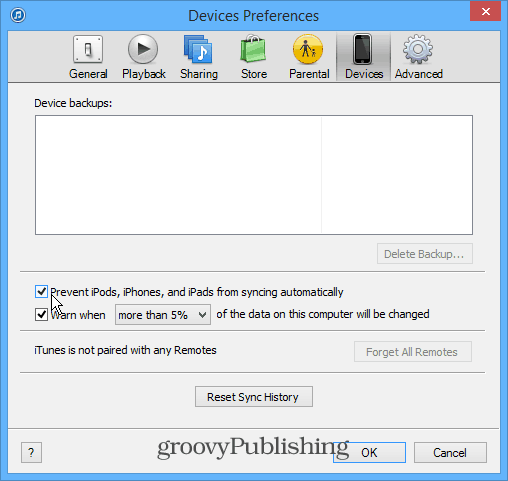
Vabanege iTunesis dubleeritud failidest
Aastate jooksul olete tõenäoliselt kasvatanud tohutu muusikakogu ja on tõenäoline, et teie kogus on mitu eksemplari. Koopiate väljajooksmiseks klõpsake nuppu Vaade> Kuva duplikaadid. Olge selle suhtes siiski ettevaatlik, kuna see võib tuua erinevate albumite dubleeritud lugusid. Näiteks võib teil olla mõni album albumil ja sama lugu on kollektsioonis „parim”.
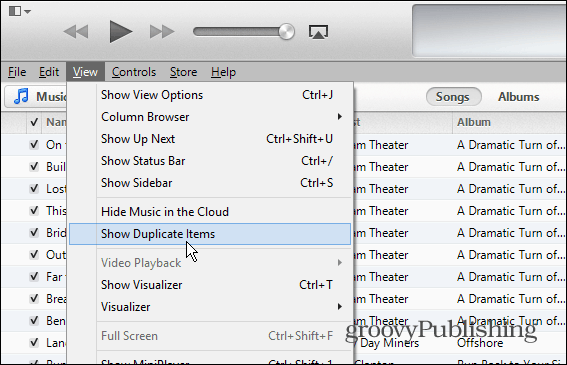
Eemalda teegi veerud
Oma raamatukogu kiiremaks läbimiseks vabaneda veergude kirjetest, mis te ei huvita. Oma raamatukogu vaatamise ajal paremklõpsake mõnel veerul ja tühjendage see, mida te ei vaja kuvamiseks. Teisest küljest võib-olla leiate navigeerimisest rohkem kasulikke veerge, lihtsalt kontrollige täiendavaid veerge.
See ei tähenda tingimata, et iTunes töötaks kiiremini, kuid see võib teie navigeerimise kogemuse palju lihtsamaks muuta.
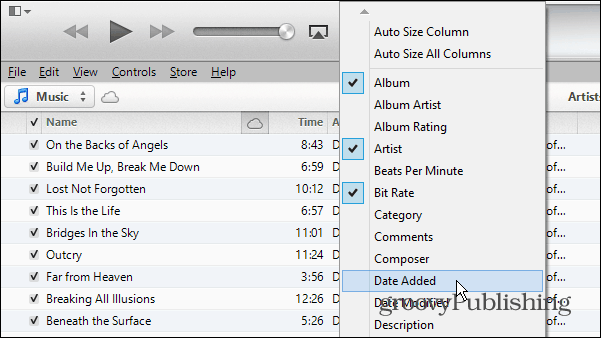
Tehke tekst suuremaks ja hõlpsamini loetavaks
Kui kasutate iTunes'i väiksemal ekraanil, võib toimuva nägemiseks olla keeruline teksti lugeda. Või võib-olla on teil lihtsalt halb nägemine. Mõlemal juhul saate kogu teksti iTunesis suuremaks muuta.
Minge jaotisse Eelistused ja vahekaardil Üldine märkige ruut “Kasuta loendivaadete jaoks suurt teksti” ja klõpsake nuppu OK.
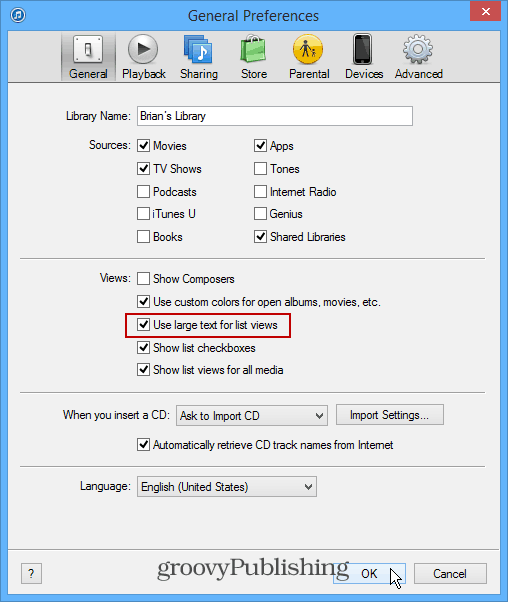
Need on vaid mõned viisid, kuidas saate iTunes'i Windowsis kiiremini käitada. Lihtsalt nutikate esitusloendite keelamine (ja mitte kunagi kasutamine) kiirendab asja üsna kiiresti.
Kas teil on näpunäide iTunes'i kiiremaks muutmiseks, millest ma ilma jäin? Jäta kommentaar allpool ja ütle meile, mis see on!